Modifikasi registry editor dan group policy editor
:
- Lakukan backup regedit seperti pada
materi, jaga-jaga jika suatu waktu ada kesalahan configuration regedit.
- Tambahkan minimal 5 modifikasi yang
lain selain list di bawah ini.
- Lakukan modifikasi regedit berikut
ini :
a)Menonaktifkan Command Prompt (CMD)
b)Menonaktifkan Task Manager
c)Mengganti nama Recycle Bin
d)Menyembunyikan Menu Find
e)Menyembunyikan Menu Help & Support
f)Menyembunyikan Menu Turn Off Computer
g)Mengganti warna Windows
h)Menghilangkan tanda anak panah pada icon ShortCut
i)Menonaktifkan Display Properties
Modifikasi Gpedit.msc
Lakukan modifikasi regedit
berikut ini :
a)Mengunci wallpaper
b)Menyembunyikan folder option
c)Memblokir pogram aplikasi
d)Menonaktifkan auto play USB
e)Menonaktifkan klik kanan desktop Menghapus LogOff dari
start menu
Ketentuan
- Semua modifikasi (regedit dan
gpedit) harus ada capturenya,
- Di posting di blog masing-masing,
maksimal hari selasa 21/10/2014 jam 07:00 WIB, lewat dari yang ditentukan
tidak akan di periksa.
- Jika sudah diposting kirimkan via
email : lamone@umm.ac.id
Modifikasi registry editor
(regedit)
A.Menonaktif command prompt (CMD)
HKEY_CURRENT_USER\Software\Policies\Microsoft\Windows\System
Pada bagian subkey windows, buat sebuah key baru dengan cara
Edit > New > Key dan beri
nama System, bila belum ada sub key system.
Kemudian di subkey System, Buatlah sebuah DWORD Value baru – Menu Edit > New > DWORD Value, dan beri nama DisableCMD
nama System, bila belum ada sub key system.
Kemudian di subkey System, Buatlah sebuah DWORD Value baru – Menu Edit > New > DWORD Value, dan beri nama DisableCMD
Klik ganda DisableCMD dan masukkan 1 pada value data
kemudian klik ok
B.Menonaktifkan Task Manager
HKEY_CURRENT_USER\Software\Microsoft\Windows\CurrentVersion\Policies\System
HKEY_CURRENT_USER\Software\Microsoft\Windows\CurrentVersion\Policies\System
Buatlah sebuah DWORD Value baru – Menu Edit > New >
DWORD Value, dan beri nama DisableTaskMgr.
Klik ganda DisableTaskMgr dan masukkan 1 pada Value Data.
kemudian klik ok
C.Mengganti Nama Recycle Bin
HKEY_CLASSES_ROOT/CLSID/{645FF040-5081-101B-9F08-00AA002F954E}
HKEY_CLASSES_ROOT/CLSID/{645FF040-5081-101B-9F08-00AA002F954E}
Klik ganda pada option (Default value) dan beri nama baru sesuai
yang diinginkan pada
Value Data.
Value Data.
D.Menyembunyikan Menu Find
HKEY_CURRENT_USER\Software\Microsoft\Windows\CurrentVersion\Policies\Explorer
HKEY_CURRENT_USER\Software\Microsoft\Windows\CurrentVersion\Policies\Explorer
Klik menu Edit > New > DWORD Value dan beri nama
NoFind.
Kemudian klik ganda pada DWORD Value tersebut dan berikan
angka 1 untuk
mengaktifkannya. Restart komputer.
mengaktifkannya. Restart komputer.
E.Menyembunyikan Help And Support
HKEY_CURRENT_USER\Software\Microsoft\Windows\CurrentVersion\Policies\Explorer
HKEY_CURRENT_USER\Software\Microsoft\Windows\CurrentVersion\Policies\Explorer
Buatlah sebuah DWORD Value baru – Menu Edit > New >
DWORD Value, dan beri nama
NoSMHelp.
NoSMHelp.
Kemudian klik ganda pada NoSMHelp dan isi dengan angka 1 pada Value Data. Restart
komputer.
F.Menyembunyikan Menu Turn Off Computer
HKEY_CURRENT_USER/Software/Microsoft/Windows/CurrentVersion/Policies/Explorer
HKEY_CURRENT_USER/Software/Microsoft/Windows/CurrentVersion/Policies/Explorer
Klik menu Edit > New > DWORD Value dan beri nama
NoClose.
Klik ganda NoClose dan beri angka 1 pada Value Data.
G.Mengganti Warna Windows
HKEY_CURRENT_USER/Control Panel/Colors
HKEY_CURRENT_USER/Control Panel/Colors
Klik ganda Window dan masukkan kombinasi warna RGB (gunakan
Adobe PhotoShop untuk
menemukan kombinasi warna yang sesuai).
menemukan kombinasi warna yang sesuai).
H.Menghilangkan Tanda Anak Panah Pada Ikon Shortcut
HKEY_CLASSES_ROOT/piffile
Ubah nama IsShortcut menjadi IsShortcuts.
I.Menonaktifkan Display Properties
HKEY_CURRENT_USER/Software/Microsoft/Windows/CurrentVersion/Policies
HKEY_CURRENT_USER/Software/Microsoft/Windows/CurrentVersion/Policies
buatlah sebuah DWORD Value baru dan beri nama NoDispCPL.
Klik ganda NoDispCPL dan masukkan angka 1 pada Value Data.
J.Menyembunyikan My Recent Documents
HKEY_CURRENT_USER/Software/Microsoft/Windows/CurrentVersion/Policies/Explorer
HKEY_CURRENT_USER/Software/Microsoft/Windows/CurrentVersion/Policies/Explorer
Klik menu Edit > New > DWORD Value dan beri nama
NoRecentDocsMenu.
Kemudian klik ganda pada DWORD Value tersebut, dan berikan
angka 1 untuk
mengaktifkannya.
mengaktifkannya.
K.Menyembunyikan Log Off
HKEY_CURRENT_USER/Software/Microsoft/Windows/CurrentVersion/Policies/Explorer
HKEY_CURRENT_USER/Software/Microsoft/Windows/CurrentVersion/Policies/Explorer
Klik menu Edit > New > Binary Value dan beri nama
NoLogOff.
Klik ganda pada NoLogOff dan masukkan angka 01 00 00 00 pada
bagian Value Data.
kemudian klik ok
L.Membuat Tampilan Berbeda Pada Jendela Logon
HKEY_USERS/.DEFAULT/Software/Microsoft/Windows/CurrentVersion/ThemeManager
HKEY_USERS/.DEFAULT/Software/Microsoft/Windows/CurrentVersion/ThemeManager
Klik ganda ColorName dan masukkan teks Metallic pada Value
Data.
kemudian klik ok
##Pada bagian subkey Policies atau windows, buat sebuah key
baru dengan cara Edit > New > Key dan beri nama System.
Modifikasi group policy editor
(Gpedit.msc)
A. Mengunci Wallpaper
User Configuration -> Administrative Templates -> Control Panel -> Display -> Prevent Changing Wallpaper (pilih enabled)
User Configuration -> Administrative Templates -> Control Panel -> Display -> Prevent Changing Wallpaper (pilih enabled)
Wallpaper masih bisa diganti lewat software ACDSee, untuk
mencegahnya
masuk ke Registry Editor (ketik REGEDIT di RUN)
HKEY_CURRENT_USER -> Software -> ACD System -> ACDSee -> DisableWallpaper (Ubah value data jadi 01)
masuk ke Registry Editor (ketik REGEDIT di RUN)
HKEY_CURRENT_USER -> Software -> ACD System -> ACDSee -> DisableWallpaper (Ubah value data jadi 01)
B.Menyembunyikan Folder Options
User Configuration -> Administrative Templates -> Windows Component -> WIndows Explorer -> Removes the Folder Options menu item from the tools menu ( pilih enabled)
User Configuration -> Administrative Templates -> Windows Component -> WIndows Explorer -> Removes the Folder Options menu item from the tools menu ( pilih enabled)
C.Memblokir Program (untuk contohnya program
Winamp.exe)
User Configuration -> Administrative Templates -> System -> Don’t run specified windows applications (Pilih enabled, lalu klik tombol SHOW.. -> klik ADD..ketikkan Winamp.exe -> klik OK)
User Configuration -> Administrative Templates -> System -> Don’t run specified windows applications (Pilih enabled, lalu klik tombol SHOW.. -> klik ADD..ketikkan Winamp.exe -> klik OK)
D.Cara menutup Akses klik kanan pada desktop
User Configuration –> Administrative Template –>
Windows Component –> Windows Explorer –> Remove Windows Explorer’s
default context menu
E.Cara mendisable Autoplay
User Configuration –> Administrative Template –>
System –> Turn Of Autoplay –> pilih drive
F.Cara menghapus LogOff dari start menu
User Configuration –> Administrative Template –> Start
Menu and Taskbar –> Remove Logoff on the start menu





















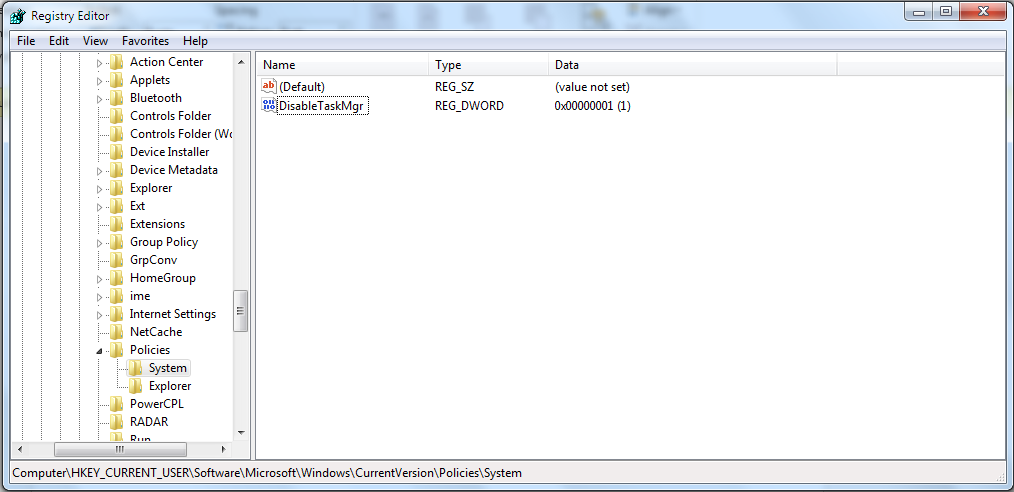

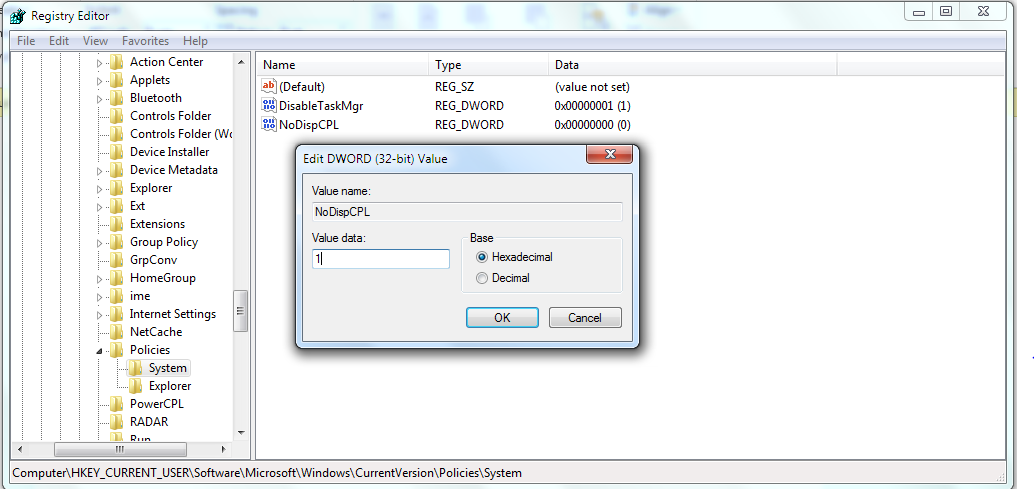















Tidak ada komentar:
Posting Komentar